Maneiras úteis de mudar seu nome Skype (09.16.25)
Talvez vários usuários do Skype estejam se perguntando. É possível mudar meu nome Skype sem criar uma nova conta?
Você pode querer mudar seu nome Skype por vários motivos. Primeiro, você pode pensar ou perceber que seu nome atual do Skype não soa tão profissional quanto gostaria que fosse. Isso é particularmente preocupante se você estiver lidando com recrutadores e colegas de trabalho.
Outra é se você já superou aquele nome de usuário inteligente que surgiu anos atrás. É uma mudança perfeitamente compreensível. Também temos nossas peculiaridades infantis, e o que achamos fofo hoje podemos achar horrível ou nojento com o tempo.
Considere este artigo como seu guia para aprender como mudar seu nome Skype. Também ensinaremos a você a distinção entre o nome de exibição e o nome de usuário. Além disso, também o ajudaremos a alterar seu nome Skype em seu computador ou dispositivo Android ou iOS.
Dica profissional: verifique se há problemas de desempenho em seu PC, arquivos inúteis, aplicativos prejudiciais e ameaças à segurança
que pode causar problemas de sistema ou desempenho lento.
Oferta especial. Sobre Outbyte, instruções de desinstalação, EULA, Política de Privacidade.
A diferença entre nome de usuário do Skype e nome de exibiçãoNão se confunda: seu nome de usuário do Skype é diferente de seu nome de exibição. Você pode alterar seu nome de exibição - o nome que outros usuários do Skype veem quando entram em contato com você - como quiser e quando quiser. Seu nome de usuário do Skype, por outro lado, está associado ao endereço de e-mail usado para criar sua conta da Microsoft.
Agora, aqui está a questão premente. Você pode realmente mudar seu nome de usuário? Existem duas respostas para essa pergunta:- SIM: você pode alterar seu nome de usuário do Skype alterando o endereço de e-mail associado a ele e sua conta da Microsoft.
- NÃO: se você se inscreveu no Skype antes de a Microsoft adquirir o Skype. Nesse caso, você provavelmente tem um nome de usuário que não é baseado em e-mail e, portanto, não pode ser alterado. É necessário criar uma nova conta para esse fim.
A aquisição da Microsoft ocorreu em 2011. A partir daí, a empresa passou a exigir uma conta da Microsoft para se inscrever no serviço de comunicação.
Os truques da mudança do nome de exibição do Skype Vamos ao que é mais fácil primeiro. Você pode alterar facilmente seu nome de exibição do Skype em seu computador Windows ou Mac através destas etapas:Uma maneira infalível de manter seu computador em boas condições de funcionamento com operações estáveis é usar uma ferramenta otimizador de computador confiável. Isso ajudará a livrar seu sistema de arquivos inúteis indesejados e outros devoradores de espaço.
Como alternativa, você pode fazer essa alteração no próprio site do Skype. Siga estas etapas:Para esclarecer, essas etapas permitem apenas que você altere seu nome de exibição do Skype, não seu ID Skype ou nome de usuário. Observe, entretanto, que este é um bom primeiro passo para implementar as alterações que você deseja que sejam feitas em sua conta. Para aqueles com nomes de exibição bizarros, inadequados ou desatualizados, essas etapas devem ser úteis!
Que tal mudar seu nome de usuário do Skype?Se você pertence à classe de usuários do Skype que criaram um ID com uma conta da Microsoft associada, esta parte é para você. Você PODE alterar seu nome de usuário do Skype alterando o endereço de e-mail vinculado à sua conta do Skype.
Esta solução alternativa, porém, pode ser bastante impraticável se você tiver apenas um único endereço de e-mail. Quando você altera seu endereço de e-mail do Skype, também existe o risco de que as pessoas tenham dificuldade em procurá-lo na plataforma.
Aqui estão as etapas para alterar seu nome de usuário do Skype, se aplicável: 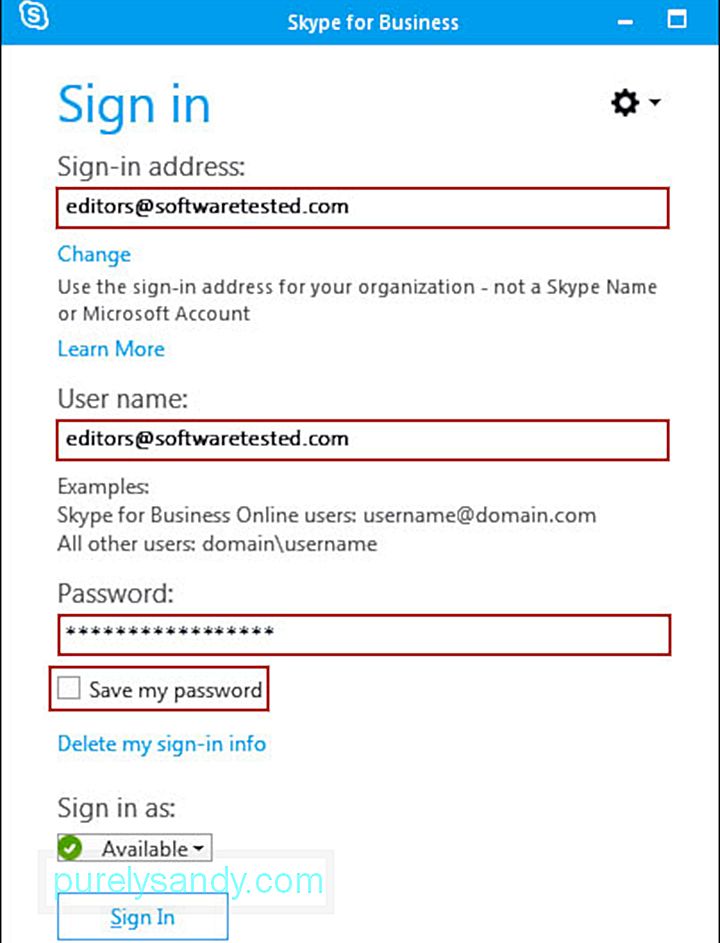
Se você deseja alterar o seu nome Skype for Business, deve seguir um processo totalmente diferente. Normalmente, você só pode alterar seu nome de exibição porque é uma conta que seu empregador criou. É provável que seu empregador tenha atribuído o nome e o endereço de e-mail, que normalmente é seu e-mail comercial também.
Para fazer isso, entre em contato com seu gerente ou departamento de TI para solicitar e facilitar a mudança de nome desejada .
Observações adicionaisSeu nome de usuário do Skype é diferente do seu nome de exibição. Geralmente, é mais fácil alterar seu nome de exibição do que modificar seu nome de usuário. Fazer o último também depende se sua ID do Skype está vinculada a uma conta da Microsoft ou não.
Consulte nosso guia passo a passo acima para alterar seu nome de exibição e nome de usuário do Skype nos sistemas operacionais e dispositivos. Você também pode verificar nossos guias de solução de problemas do Skype anteriores, incluindo o seguinte:
- 5 maneiras de consertar chamadas de desconexão do Skype
- Skype não funciona no MacBook
- Como consertar o Skype se não conseguir acessar sua placa de som
Fale conosco nos comentários sobre o seu nome de usuário do Skype e preocupações relacionadas!
Vídeo do youtube: Maneiras úteis de mudar seu nome Skype
09, 2025

